今回はiPhoneでLINEのデータを機種変更後の機種に引き継ぐ方法を解説します。
現在お使いのiPhoneから新型iPhoneなどに機種変更をする場合は、必ず機種変更前の機種が手元にある段階で引き継ぎの準備をする必要があります。もし機種変更と同時に下取りや売却を予定している場合は、機種変更前に事前準備を忘れないようにしましょう。
目次
LINEの引き継ぎが出来る情報と出来ない情報
LINEは、新しい機種に全てのデータを完全に引き継ぐことはできません。
引き継ぎが出来る情報と出来ない情報は次の通りです。
引き継ぎ出来る情報
- 友だちリスト(グループを含む)
- [ノート]、[アルバム]に投稿した内容
- 自分のプロフィール情報
- ホーム/タイムラインの内容
- 購入したスタンプ/着せかえ情報
- 課金アイテムの購入履歴やコイン残高
- 連動アプリ(LINE ゲーム⋅LINE PLAYなど)の登録に関するデータ
※購入したスタンプは、「スタンプ管理>マイスタンプ」から再度ダウンロードが必要です。
購入料金は発生しません。
引用:LINEオフシャルブログ
引き継ぎが出来ない情報
- 過去のトーク内容
- トーク背景
- 通知音の設定
- 異なるOSでのコイン残高(AndroidからAndroidなど、同じOS間の場合は引き継ぎ可能
引用:LINEオフシャルブログ
トーク履歴については、バックアップ方法によっては引き継ぎ可能です。
LINEのデータを引き継ぐ手順
次の手順を進めることで、LINEのデータを引き継ぐことができます。
1.LINEにメールアドレスとパスワードを登録する(引き継ぎ元)
「設定」→「アカウント」→「メールアドレスを登録」の順にタップ。
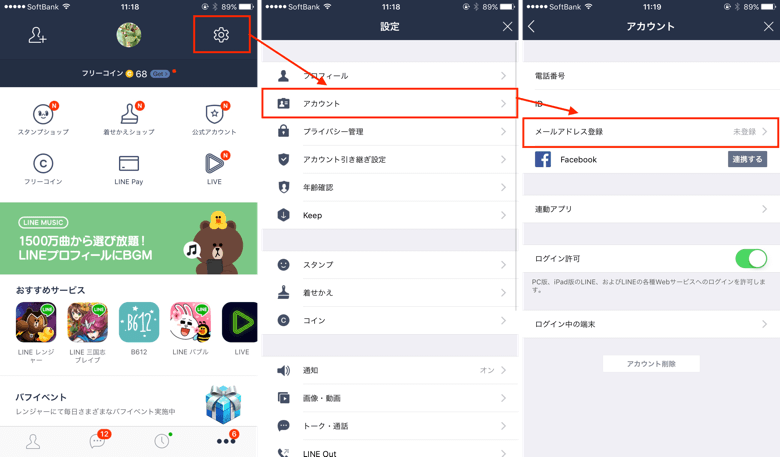
「登録する」→「メール認証」の順にタップし、設定したメールに届く4桁のコードを入力して「OK」をタップ。

2.引き継ぎの許可とトーク履歴をiCloudにバックアップする(引き継ぎ元)
「設定」→「アカウント引き継ぎ設定」→「アカウントを引き継ぐ」をオンにする。
※ 24時間を過ぎると引き継ぎ設定が解除されるので、引き継ぎを24時間以内に行う必要があります。
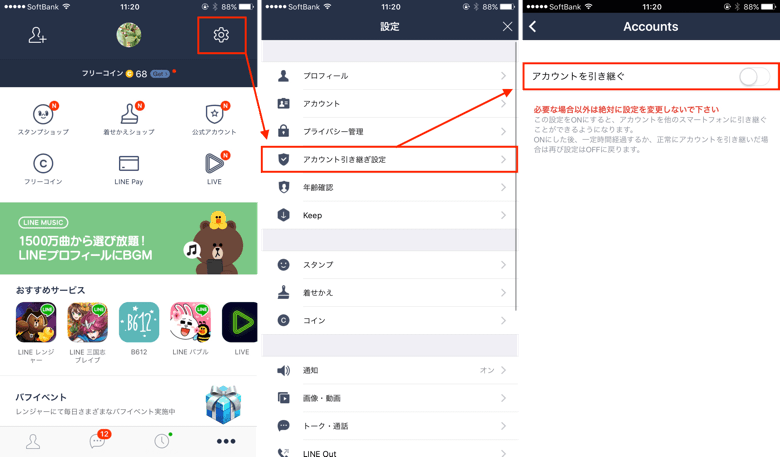
「設定」→「トーク・通話」→「トークのバックアップ」から、トーク履歴をiCloudにバックアップしておくと、万が一の引き継ぎに失敗してしまったとしても、LINEを再インストールすることでトーク履歴を復元することができます。→トークのiCloudバックアップと復元方法について(2016/06/28追記)
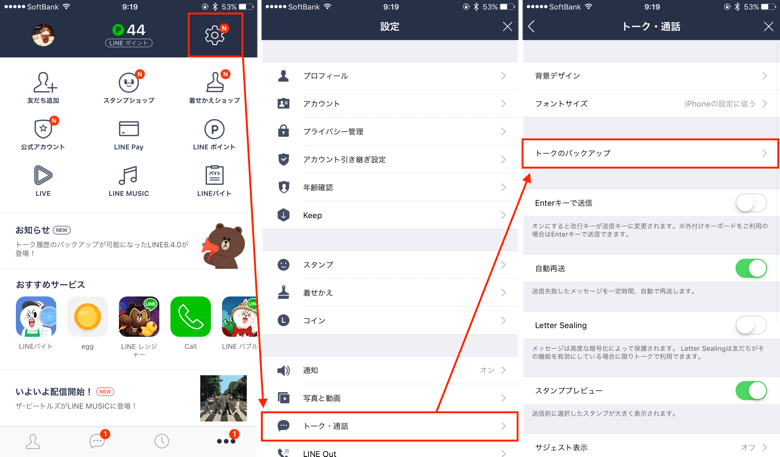
3.iPhoneのバックアップを作成する(引き継ぎ元)
次に引き継ぎ元のiPhoneのバックアップを作成してください。
手順は次の記事を参考にしてください。
※ PC(iTunes)であれば暗号化バックアップを選択することで、トーク履歴も引き継ぐことが出来ます。
PC(iTunes)を使ってバックアップを作成する(おすすめ)
iCloudを使ってバックアップを作成する
以上で引き継ぎ元での事前準備は完了です。
4.バックアップから復元する(引き継ぎ先)
次に引き継ぎ元でバックアップしたデータを新しいiPhoneで復元する必要があります。
PC(iTunes)で作成したバックアップデータを復元する
iCloudで作成したバックアップデータを復元する
iCloudのバックアップを復元する場合は、「こんにちは」の画面を進めて、復元の確認画面で「iCloud バックアップから復元」をタップして復元を進めてください。
既にセットアップ済みのiPhoneをiCloudバックアップから復元する場合は、「設定」→「一般」→「リセット」→「すべてのコンテンツと設定を消去」から初期化する必要があります。
5.引き継ぎと本人確認を行う(引き継ぎ先)
LINEを起動して「本人確認する」→「OK(ログイン)」→「続行」の順にタップ。
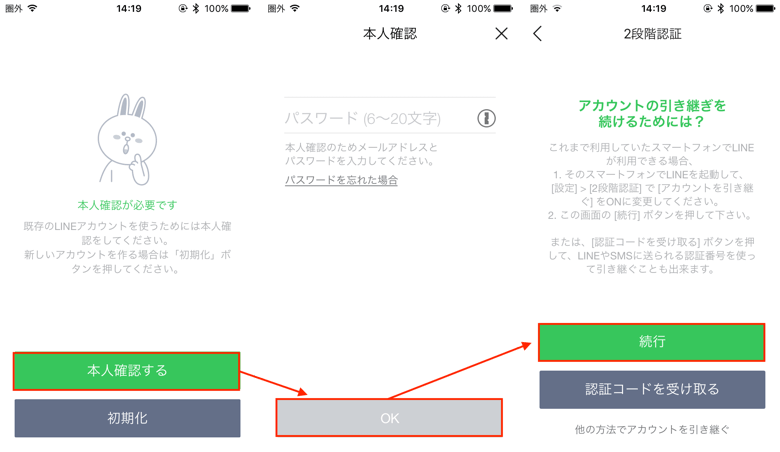
「電話番号認証」→「番号認証」の順に進み、SMSで届く4桁の番号を入力して「次へ」をタップすると引き継ぎ完了です。
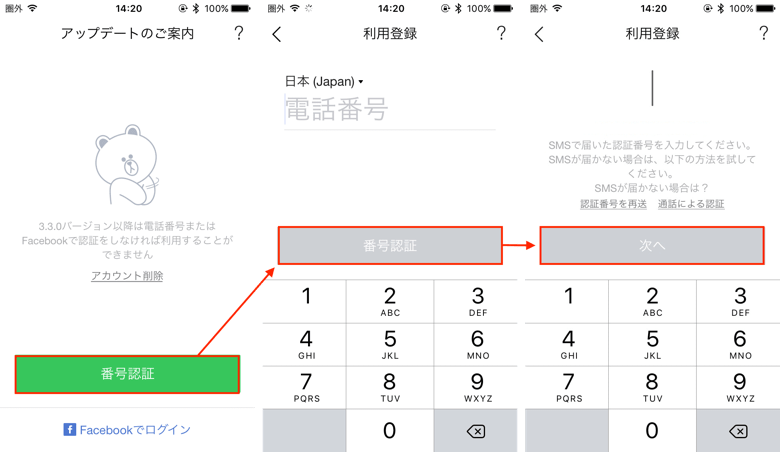
以上で引き継ぎ完了です。
お疲れ様でした!

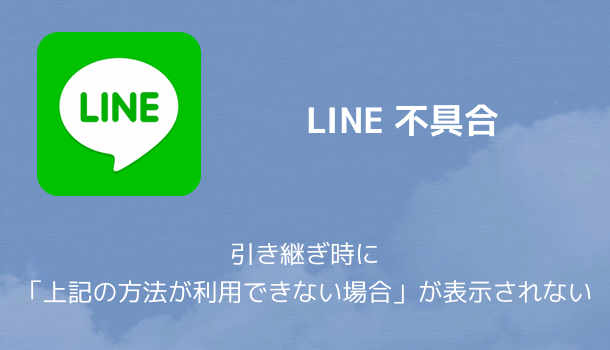
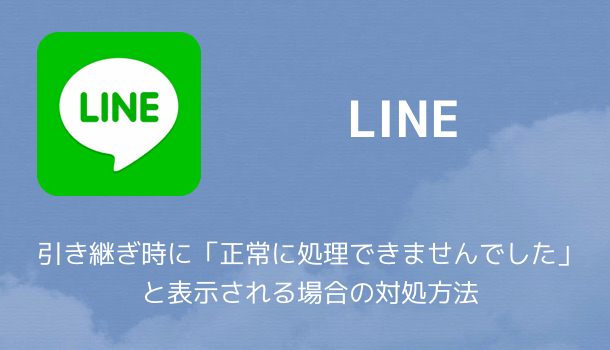
コメントを投稿する(承認後に反映)